Windows10系統的“快速訪問”功能很容易洩露電腦中的隱私,用什麼方法可以讓這個功能消失,避免電腦的個人隱私洩露呢?修改Windows10系統的注冊表值取消“快速訪問”洩露隱私的方法。
注冊表路徑:HKEY_CLASSES_ROOTCLSID{679f85cb-0220-4080-b29b-5540cc05aab6}ShellFolder
1、快捷鍵win+R打開運行,輸入:regedit.exe,點擊確定或者按鍵盤上的回車(Enter)鍵;;
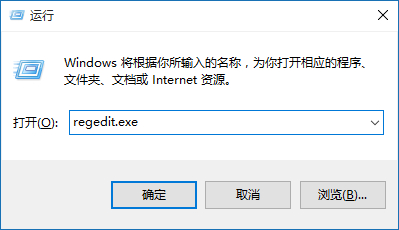
2、在打開的注冊表編輯器窗口,展開:HKEY_CLASSES_ROOT;找到並展開:CLSID;在CLSID的展開項中找到:{679f85cb-0220-4080-b29b-5540cc05aab6}並在{679f85cb-0220-4080-b29b-5540cc05aab6}的展開項中左鍵單擊:ShellFolder;
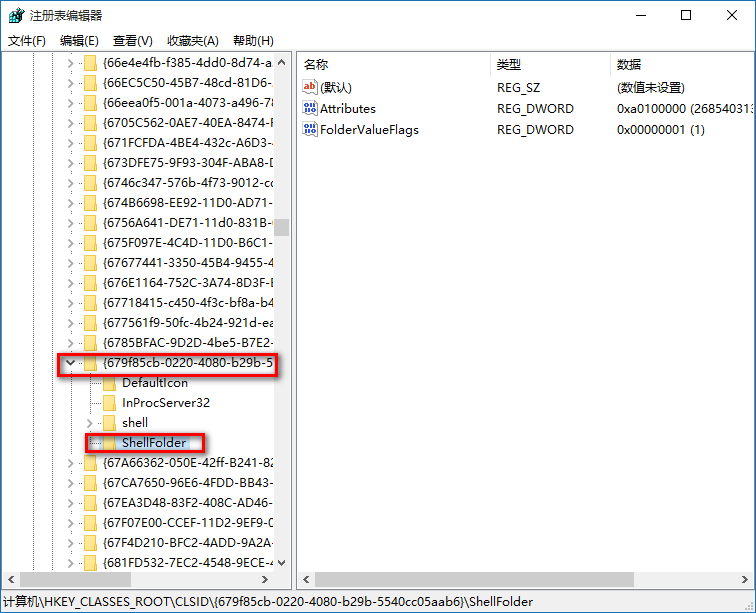
3、下面我們就可以修改{679f85cb-0220-4080-b29b-5540cc05aab6}ShellFolder的注冊表鍵值,但在修改之前,備份一下注冊表是必須的。
備份注冊表的方法是:
1、點擊注冊表編輯器窗口左上角的“文件”,在下拉菜單中點擊:導出;
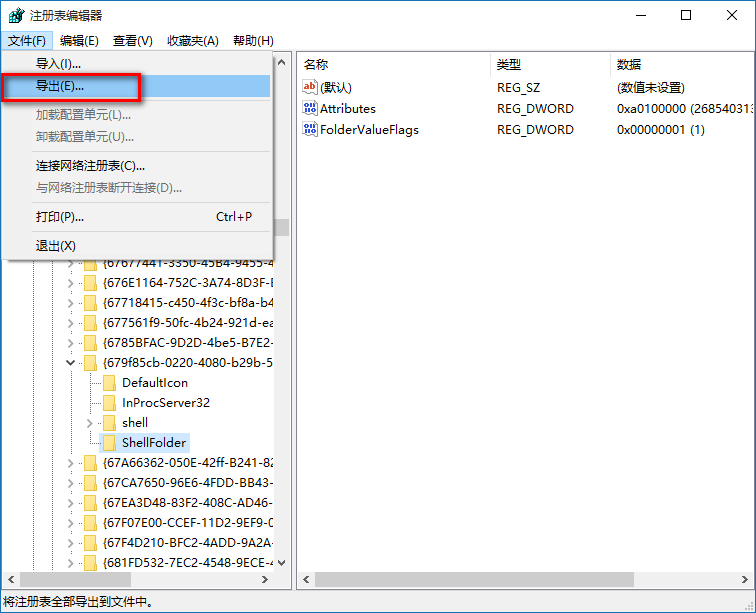
2、在打開的導出注冊表文件窗口,檢查注冊表路徑是否正確(最下面的所選分支),再點擊:桌面,在文件名(N)欄輸入:快速訪問,點擊:保存;
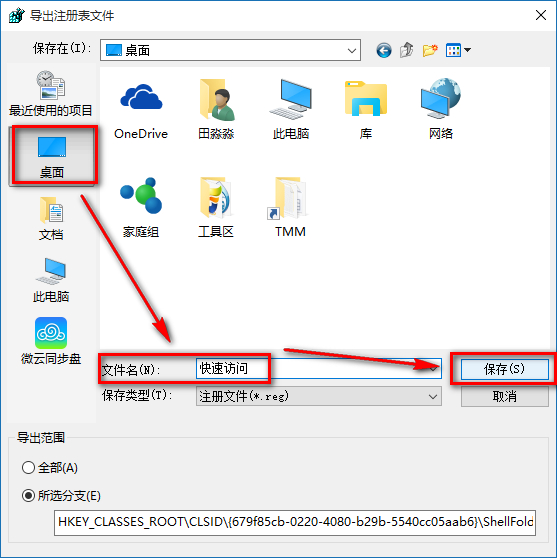
3、此時系統桌面上會顯示一個快速訪問的注冊表圖標,如果我們修改注冊表值給系統帶來了不穩定,可以用備份的“快速訪問”恢復注冊表。
4、我們備份了{679f85cb-0220-4080-b29b-5540cc05aab6}ShellFolder的注冊表鍵值,現在再來修改ShellFolder的權限值(不修改ShellFolder的權限值,則無法修改Attributes的鍵值),右鍵點擊ShellFolder,在右鍵菜單中點擊:權限;
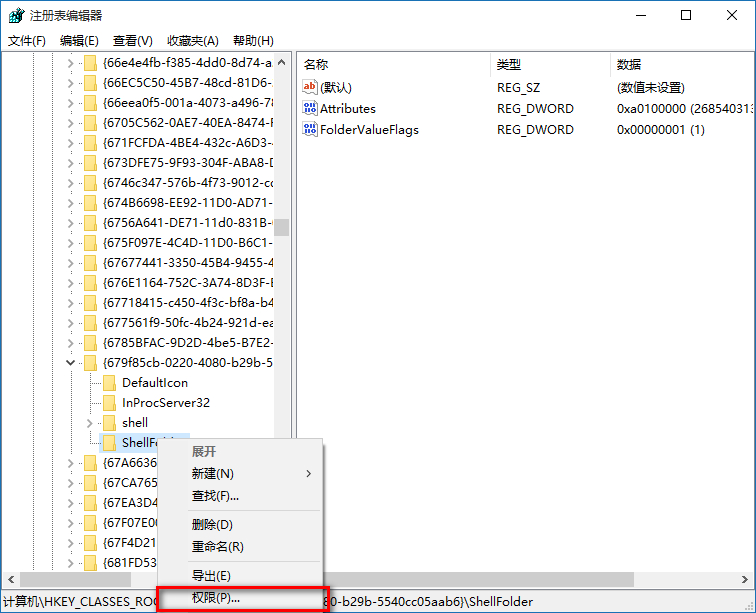
5、在打開的ShellFolder 的權限對話框中點擊:高級
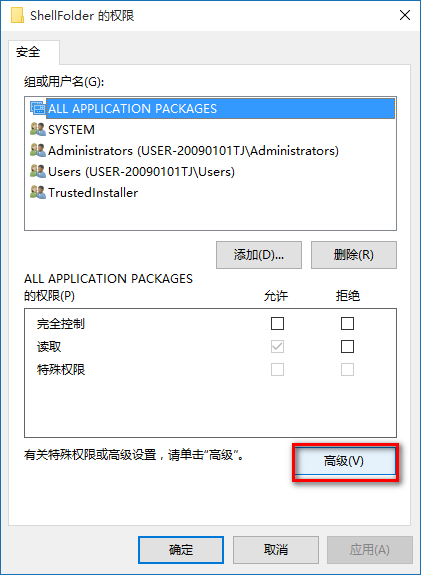
6、在緊接著打開的ShellFolder 的高級安全設置窗口中的所有者後點擊:更改;
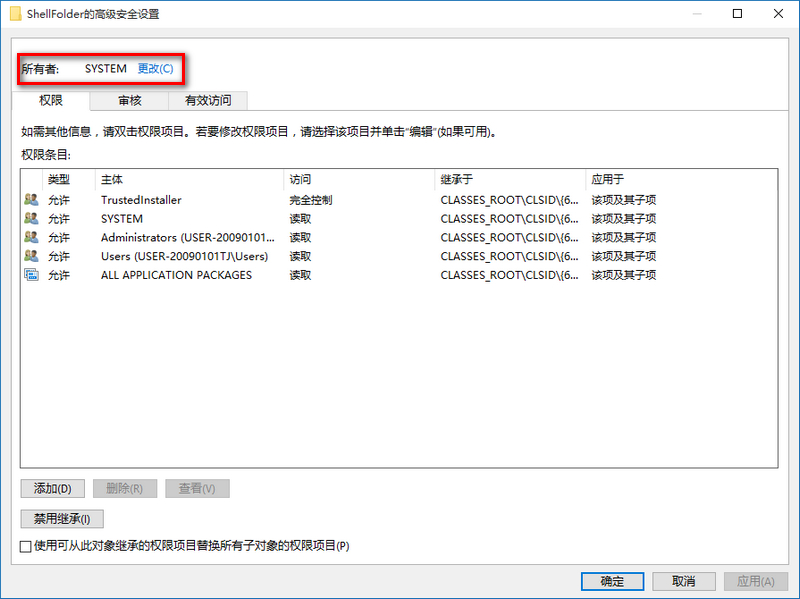
5、在選擇用戶或組的對話框中點擊:高級(A);
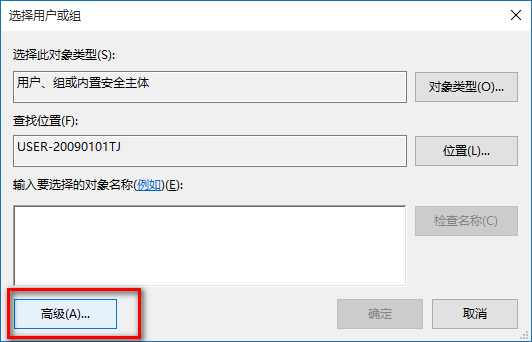
7、我們點擊高級以後,選擇用戶或組的對話框有所變化,在這個對話框中點擊:立即查找(N);在搜索結果(U)的列表中找到本機用戶名並左鍵點擊,再點擊:確定;
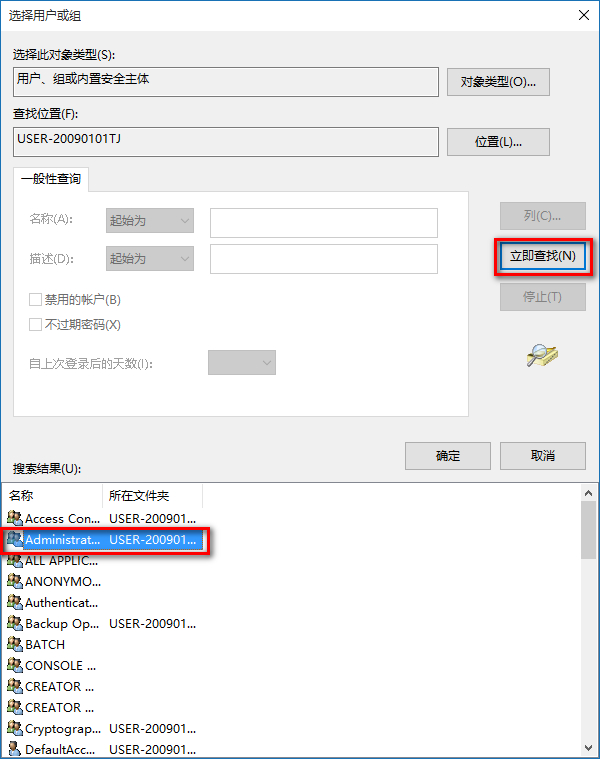
8、本機用戶名已經顯示的輸入要選擇的對象名稱欄內,點擊:確定
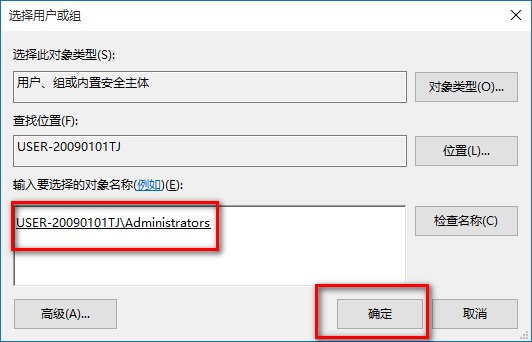
9、我們現在可以修改Attributes的鍵值了,左鍵雙擊:Attributes,在彈出的編輯DWORD(32位)值對話框中,把Attributes的數值數據從a0100000修改為a0600000,再點擊:確定,退出注冊表編輯器。
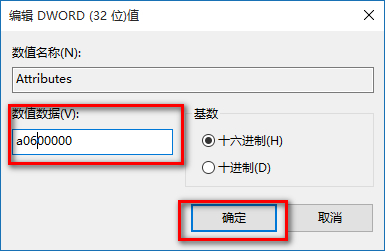
12/重啟資源管理器或注銷一次或重啟電腦,則可以使修改生效。
以上就是修改Windows10系統的注冊表鍵值取消快速訪問洩露隱私的方法。供朋友們參考使用。
注意:
1、在沒有獲取ShellFolder 的本機用戶名權限前,無法修改Attributes的鍵值;
2、在修改Attributes的鍵值前一定要備份注冊表值。